Instructies voor het verwijderen Torch Browser
Torch Browser is een internetbrowser gebaseerd op de chroom-motor. De toepassing heeft media downloaden en delen van mogelijkheden. Op verstrekken verbruiker voor delen van foto’s, video’s, audiobestanden, sites en zelfs zoekresultaten op hun sociale netwerk pagina’s zoals Facebook en Twitter.
De software kan worden gedownload van de officiële pagina op torchbrowser.com, maar, het ook wordt verdeeld via freeware en shareware bundels. Dat is de belangrijkste reden waarom het is geclassificeerd als mogelijk ongewenste. Als u een ongewone symptomen na de installatie merkt, moet u Torch Browser verwijderen.
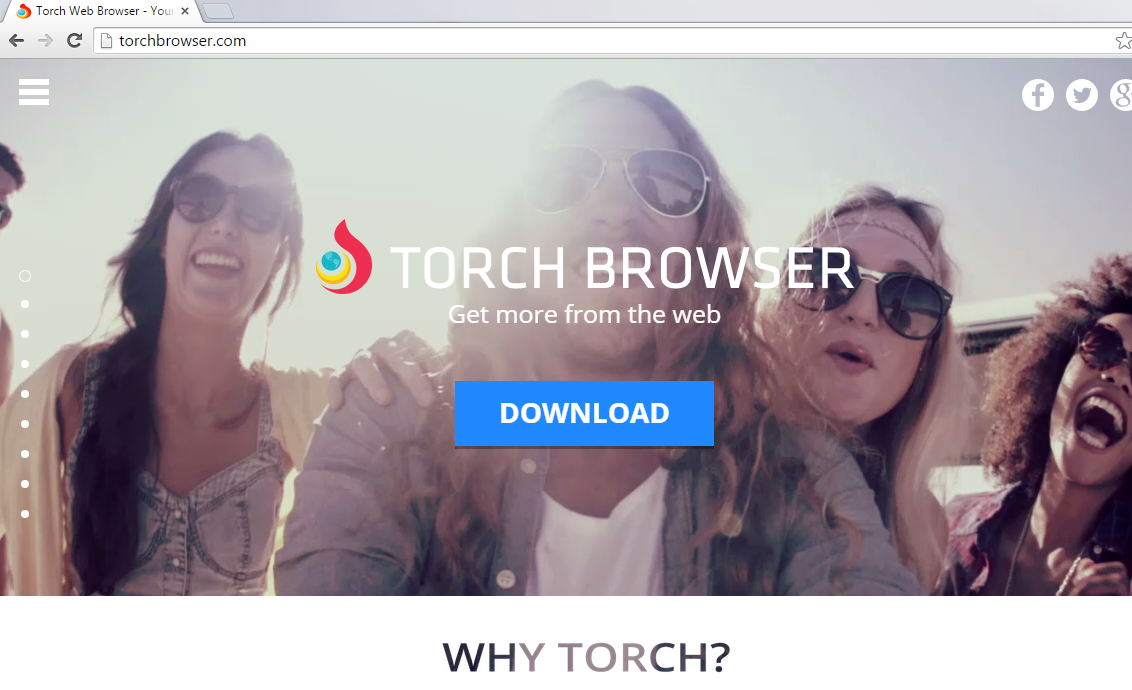
Hoe werkt Torch Browser?
Het is al gezegd, de toepassing gebruikt een misleidende distributiemethode genaamd bundeling. Dit betekent dat in de meeste gevallen computergebruikers met zijn installatie onbewust instemt. Torch Browser wordt gepresenteerd als een extra aanbod tijdens de installatie van freeware en als u dit voorstel niet afwijzen doen, de toepassing automatisch wordt geïnstalleerd. U moet in de toekomst soortgelijke toepassingen voorkomen. Om dat te doen moet u wel bijzonder attente tijdens het proces van installatie van freeware. Altijd Kies Geavanceerd of aangepaste installatiemodus en weigeren alle optionele aanbiedingen.
Torch Browser lijkt te zijn zeer vergelijkbaar met Google Chrome. Nadat u het installeert, wordt het programma zelf ingesteld als uw standaard internetbrowser. Bij het gebruik ervan moet u zoeken op het Web met Ask search engine. Hoewel deze engine geen onbetrouwbare maakt, zal het u voorzien van gesponsorde inhoud. U kan merken een stijging in verschillende advertenties op andere pagina’s zo goed. De officiële site van de toepassing verklaart dat het u van dergelijke nuttige eigenschappen als Media Grabber, fakkel Torrent, fakkel speler, fakkel muziek, fakkel Games en Torch Facelift voorzien kan. Dat kan het geval zijn, echter, als u het programma door middel van software van derden hebt aangeschaft, zou het het beste te beëindigen Torch Browser.
Hoe te verwijderen Torch Browser?
Er zijn twee manieren waarop die u kunt gaan over Torch Browser verwijderen. Handmatig of automatisch, kunt u de Torch Browser verwijderen. Aangezien de software op uw lijst met geïnstalleerde programma’s wordt weergegeven, moet handmatig verwijderen niet te ingewikkeld worden. U moet echter weten dat het geen garantie is dat u Torch Browser elimineren. De enige manier om er zeker van dat is Torch Browser verwijderen. Download en installeer het hulpprogramma anti-malware op onze webpagina en gebruiken om te scannen uw PC. Zodra je dat doet, zult u kundig voor wegnemen Torch Browser en andere bedreigingen die gedetecteerd door het hulpprogramma.
Offers
Removal Tool downloadento scan for Torch BrowserUse our recommended removal tool to scan for Torch Browser. Trial version of provides detection of computer threats like Torch Browser and assists in its removal for FREE. You can delete detected registry entries, files and processes yourself or purchase a full version.
More information about SpyWarrior and Uninstall Instructions. Please review SpyWarrior EULA and Privacy Policy. SpyWarrior scanner is free. If it detects a malware, purchase its full version to remove it.

WiperSoft Beoordeling WiperSoft is een veiligheidshulpmiddel dat real-time beveiliging van potentiële bedreigingen biedt. Tegenwoordig veel gebruikers geneigd om de vrije software van de download va ...
Downloaden|meer


Is MacKeeper een virus?MacKeeper is niet een virus, noch is het een oplichterij. Hoewel er verschillende meningen over het programma op het Internet, een lot van de mensen die zo berucht haten het pro ...
Downloaden|meer


Terwijl de makers van MalwareBytes anti-malware niet in deze business voor lange tijd zijn, make-up ze voor het met hun enthousiaste aanpak. Statistiek van dergelijke websites zoals CNET toont dat dez ...
Downloaden|meer
Quick Menu
stap 1. Uninstall Torch Browser en gerelateerde programma's.
Torch Browser verwijderen uit Windows 8
Rechtsklik op de achtergrond van het Metro UI-menu en selecteer Alle Apps. Klik in het Apps menu op Configuratiescherm en ga dan naar De-installeer een programma. Navigeer naar het programma dat u wilt verwijderen, rechtsklik erop en selecteer De-installeren.


Torch Browser verwijderen uit Windows 7
Klik op Start → Control Panel → Programs and Features → Uninstall a program.


Het verwijderen Torch Browser van Windows XP:
Klik op Start → Settings → Control Panel. Zoek en klik op → Add or Remove Programs.


Torch Browser verwijderen van Mac OS X
Klik op Go knoop aan de bovenkant verlaten van het scherm en selecteer toepassingen. Selecteer toepassingenmap en zoekt Torch Browser of andere verdachte software. Nu de rechter muisknop op elk van deze vermeldingen en selecteer verplaatsen naar prullenmand, dan rechts klik op het prullenbak-pictogram en selecteer Leeg prullenmand.


stap 2. Torch Browser verwijderen uit uw browsers
Beëindigen van de ongewenste uitbreidingen van Internet Explorer
- Start IE, druk gelijktijdig op Alt+T en selecteer Beheer add-ons.


- Selecteer Werkbalken en Extensies (zoek ze op in het linker menu).


- Schakel de ongewenste extensie uit en selecteer dan Zoekmachines. Voeg een nieuwe toe en Verwijder de ongewenste zoekmachine. Klik Sluiten. Druk nogmaals Alt+X en selecteer Internetopties. Klik het tabblad Algemeen, wijzig/verwijder de URL van de homepagina en klik OK.
Introductiepagina van Internet Explorer wijzigen als het is gewijzigd door een virus:
- Tryk igen på Alt+T, og vælg Internetindstillinger.


- Klik på fanen Generelt, ændr/slet URL'en for startsiden, og klik på OK.


Uw browser opnieuw instellen
- Druk Alt+T. Selecteer Internetopties.


- Open het tabblad Geavanceerd. Klik Herstellen.


- Vink het vakje aan.


- Klik Herinstellen en klik dan Sluiten.


- Als je kan niet opnieuw instellen van uw browsers, gebruiken een gerenommeerde anti-malware en scan de hele computer mee.
Wissen Torch Browser van Google Chrome
- Start Chrome, druk gelijktijdig op Alt+F en selecteer dan Instellingen.


- Klik Extensies.


- Navigeer naar de ongewenste plug-in, klik op de prullenmand en selecteer Verwijderen.


- Als u niet zeker welke extensies bent moet verwijderen, kunt u ze tijdelijk uitschakelen.


Google Chrome startpagina en standaard zoekmachine's resetten indien ze het was kaper door virus
- Åbn Chrome, tryk Alt+F, og klik på Indstillinger.


- Gå til Ved start, markér Åbn en bestemt side eller en række sider og klik på Vælg sider.


- Find URL'en til den uønskede søgemaskine, ændr/slet den og klik på OK.


- Klik på knappen Administrér søgemaskiner under Søg. Vælg (eller tilføj og vælg) en ny søgemaskine, og klik på Gør til standard. Find URL'en for den søgemaskine du ønsker at fjerne, og klik X. Klik herefter Udført.




Uw browser opnieuw instellen
- Als de browser nog steeds niet zoals u dat wilt werkt, kunt u de instellingen herstellen.
- Druk Alt+F. Selecteer Instellingen.


- Druk op de Reset-knop aan het einde van de pagina.


- Tik één meer tijd op Reset-knop in het bevestigingsvenster.


- Als u niet de instellingen herstellen, koop een legitieme anti-malware en scan uw PC.
Torch Browser verwijderen vanuit Mozilla Firefox
- Druk gelijktijdig Ctrl+Shift+A om de Add-ons Beheerder te openen in een nieuw tabblad.


- Klik Extensies, zoek de ongewenste plug-in en klik Verwijderen of Uitschakelen.


Mozilla Firefox homepage als het is gewijzigd door virus wijzigen
- Åbn Firefox, klik på Alt+T, og vælg Indstillinger.


- Klik på fanen Generelt, ændr/slet URL'en for startsiden, og klik på OK. Gå til Firefox-søgefeltet, øverst i højre hjørne. Klik på ikonet søgeudbyder, og vælg Administrer søgemaskiner. Fjern den uønskede søgemaskine, og vælg/tilføj en ny.


- Druk op OK om deze wijzigingen op te slaan.
Uw browser opnieuw instellen
- Druk Alt+H.


- Klik Informatie Probleemoplossen.


- Klik Firefox Herinstellen - > Firefox Herinstellen.


- Klik Voltooien.


- Bent u niet in staat om te resetten van Mozilla Firefox, scan uw hele computer met een betrouwbare anti-malware.
Verwijderen Torch Browser vanuit Safari (Mac OS X)
- Het menu te openen.
- Kies Voorkeuren.


- Ga naar het tabblad uitbreidingen.


- Tik op de knop verwijderen naast de ongewenste Torch Browser en te ontdoen van alle andere onbekende waarden als goed. Als u of de uitbreiding twijfelt of niet betrouwbaar is, simpelweg ontketenen naar de vogelhuisje inschakelen om het tijdelijk uitschakelen.
- Start opnieuw op Safari.
Uw browser opnieuw instellen
- Tik op het menupictogram en kies Safari opnieuw instellen.


- Kies de opties die u wilt naar reset (vaak alle van hen zijn voorgeselecteerd) en druk op Reset.


- Als de browser, kunt u niet herstellen, scan uw hele PC met een authentiek malware removal-software.
